-
计算机无法发现u盘解决教程
- 2017-02-07 12:05:37 来源:windows10系统之家 作者:爱win10
u盘已经对我们的工作和生活起着非常大的作用,但最近就有网友遇到了计算机无法发现u盘的尴尬问题。其实windows之家小编告诉大家,计算机无法发现u盘这个问题解决起来还是比较简单的。下面小编就把计算机无法发现u盘解决教程分享给大家。
1、打开注册表文件,“运行”—输入”regedit"—进入注册表编辑器
2、依次展开HEKY_LOCAL_MACHINESYSTEMCurrentControlSetServicesusbehci
3、双击右面的start键,如图1:
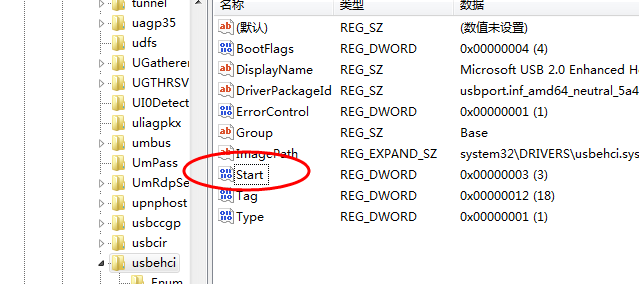
计算机无法发现u盘解决教程图1
1、把编辑窗口中的“数值数据”改为“3”,把基数改为“十六进制”。“start”是U盘设备的工作开关,默认设置为“3”表示手动,“4”表示停用,设置为“3”电脑才能识别U盘,如图2:
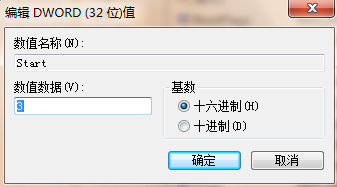
计算机无法发现u盘解决教程图2
以上的全部内容就是windows之家小编为网友们带来的计算机无法发现u盘解决教程了,以后网友们遇到u盘无法别识别的情况,就用上面的教程来解决吧。小编给网友们提供的教程都是非常有效的。小编还把网友们非常喜欢的如何安装电脑系统教程给大家带来了。
猜您喜欢
- 小编告诉你解决u盘插上没反应..2017-09-20
- 笔者教你映泰主板bios设置u盘启动..2019-02-26
- u盘装系统教程2019-07-03
- uefi u盘无法引导怎么办2017-06-02
- 电脑开不了机用u盘怎么重装系统教程..2023-02-06
- u盘装重装系统教程2017-03-21
相关推荐
- 一键u盘安装系统win764位工具制作教程.. 2017-05-17
- 影驰u盘启动,小编告诉你笔记本怎么设.. 2018-01-24
- bios怎么用u盘系统重装呢? 2017-07-16
- 小编告诉你如何用u盘装win7系统.. 2017-01-04
- u盘里东西删不掉,小编告诉你u盘文件删.. 2018-04-12
- 三星笔记本电脑怎样设置U盘启动,小编.. 2017-12-05





 魔法猪一健重装系统win10
魔法猪一健重装系统win10
 装机吧重装系统win10
装机吧重装系统win10
 系统之家一键重装
系统之家一键重装
 小白重装win10
小白重装win10
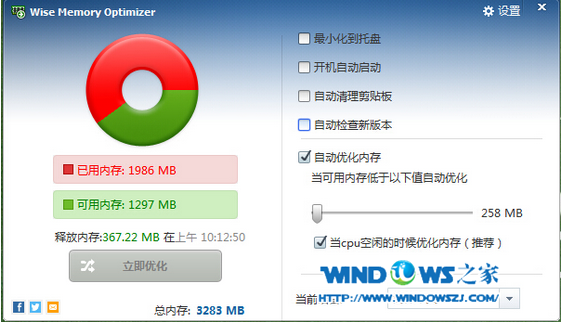 内存优化Wise Memory Optimizer 3.32.86免安装版
内存优化Wise Memory Optimizer 3.32.86免安装版 华为浏览器 v12.1.2.300官方PC版
华为浏览器 v12.1.2.300官方PC版 最新版店铺宝贝下载专家v4.31(网店素材下载器)
最新版店铺宝贝下载专家v4.31(网店素材下载器) Firefox(火狐浏览器)46.0版 v46.0.1官方版
Firefox(火狐浏览器)46.0版 v46.0.1官方版 千千静听音乐播放器 v7.0.4 官方最新正式版 (音乐播放软件)
千千静听音乐播放器 v7.0.4 官方最新正式版 (音乐播放软件) 深度技术ghost win10 x86专业版v201604
深度技术ghost win10 x86专业版v201604 服务器IP查询
服务器IP查询 雨林木风win1
雨林木风win1 2144浏览器 v
2144浏览器 v 老毛桃ghost
老毛桃ghost  雨林木风 Gho
雨林木风 Gho 新萝卜家园Wi
新萝卜家园Wi 网站DDOS并发
网站DDOS并发 AudioDirecto
AudioDirecto 系统之家Win1
系统之家Win1 大白菜 Ghost
大白菜 Ghost 雨林木风ghos
雨林木风ghos 内置解码视频
内置解码视频 粤公网安备 44130202001061号
粤公网安备 44130202001061号